Поправите рушење ГТА 5 при покретању у оперативном систему Виндовс 10
Мисцелланеа / / July 08, 2022
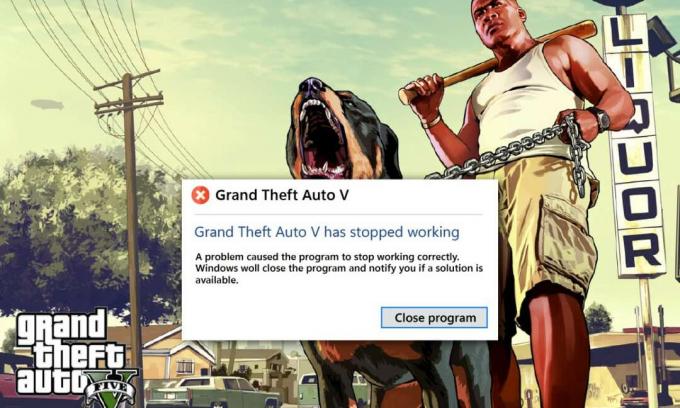
Добро познатој игрици ГТА (Гранд Тхефт Ауто) 5 није потребно никакво представљање, сигурно је једна од најбољих игара доступних на тржишту. То је комбинована видео игрица пуна акције и авантуре коју је развила и објавила Роцкстар Гамес 2013. Многи корисници су недавно пријавили да се суочавају са проблемима када се ова игра сруши у средини или на самом почетку. Имајте на уму да је ГТА 5 рушење при грешци при покретању ограничено само на кориснике рачунара. Ако сте један од таквих корисника који се суочава са овим проблемом, пратите водич да бисте пронашли свој потенцијални поправак.

Садржај
- Како да поправите рушење ГТА 5 при покретању у оперативном систему Виндовс 10
- Системски захтеви за покретање ГТА 5
- Метод 1: Основне методе за решавање проблема
- Метод 2: Ажурирајте датотеке игре ГТА 5
- Метод 3: Подесите ГТА 5 процес на високи приоритет
- Метод 4: Пређите на план напајања високих перформанси
- Метод 5: Повећајте виртуелну меморију
- Метод 6: Проверите интегритет датотека игре
- Метод 7: Измените подешавања графике
- Метод 8: Укључите ВСинц
- Метод 9: Искључите апликације са преклапањем
- Метод 10: Присилно покрените игру у Дирецт Кс 11
- Метод 11: Поново инсталирајте Мицрософт Висуал Ц++ Рунтиме
Како да поправите рушење ГТА 5 при покретању у оперативном систему Виндовс 10
Увек постоји основни узрок сваке грешке у игрици. Такви разлози су наведени у наставку. Стога, проверите да бисте стекли опште разумевање пре него што директно уђете у решења.
- Коришћење застареле верзије оперативног система Виндовс, графичких драјвера, ДирецтКс-а или ГТА 5
- Ако системски захтеви нису испуњени, то утиче на несметано функционисање ГТА 5 игре
- Интерференција позадинских апликација или програма
- Мање виртуелног меморијског простора
- Избегните оверклоковање ГПУ-а и прегревање ЦПУ-а
- Некомпатибилан графички режим у подешавањима игре
- Интервенција популарних апликација за преклапање утиче на перформансе игре
- Присуство оштећених или недостајућих датотека игре на клијент-серверу
- Ако је режим ВСинц онемогућен у поставкама игре, то узрокује пад игре
- Постојање небитних опција напајања
Сада испробајте сваку методу док не добијете потенцијалну исправку за грешку ГТА 5 која се руши при покретању.
Системски захтеви за покретање ГТА 5
Уверите се да су системски захтеви игре ГТА 5 испуњени. Ова провера је неопходна јер се појављују проблеми са компатибилношћу између вашег рачунара и игре што изазива пад ГТА В при покретању. Стога, погледајте табелу са захтевима наведену у наставку и уверите се да су те компоненте испуњене. Ако не, надоградите свој рачунар релевантним функцијама да бисте беспрекорно покренули игру.
1. Минимални системски захтеви
Минимални захтеви наведени у наставку су основне компоненте које су неопходне за чак и играње игре. Дакле, проверите да ли су све компоненте испуњене у складу са захтевима.
| ОС | Виндовс 8.1 64 бит, Виндовс 8 64 бит, Виндовс 7 64 бит сервисни пакет 1 |
| Процесор | Интел Цоре 2 Куад ЦПУ К6600 @ 2,40 ГХз (4 ЦПУ) / АМД Пхеном 9850 Куад-Цоре процесор (4 ЦПУ) @ 2,5 ГХз |
| Меморија | 4ГБ |
| Видео картица | НВИДИА 9800 ГТ 1ГБ / АМД ХД 4870 1ГБ (ДКС 10, 10.1, 11) |
| Звучна картица | 100% ДирецтКс 10 компатибилан |
| ХДД Спаце | 65ГБ |
2. Препоручени системски захтеви
Ако желите да искусите и играте игру у пуном режиму игре, погледајте компоненте дате у наставку и надоградите свој систем у складу са тим.
Белешка: Ове компоненте нису обавезне, међутим, ако желите да добијете беспрекорну игру, онда су ово неопходне функције.
| ОС | Виндовс 8.1 64 бит, Виндовс 8 64 бит, Виндовс 7 64 бит сервисни пакет 1 |
| Процесор | Интел Цоре и5 3470 @ 3,2ГХЗ (4 ЦПУ) / АМД Кс8 ФКС-8350 @ 4ГХЗ (8 ЦПУ) |
| Меморија | 8ГБ |
| Видео картица | НВИДИА ГТКС 660 2ГБ / АМД ХД7870 2ГБ |
| Звучна картица | 100% ДирецтКс 10 компатибилан |
| ХДД Спаце | 65ГБ |
Метод 1: Основне методе за решавање проблема
Пре него што пређете на напредне методе, следите ове основне методе решавања проблема да бисте решили проблем пада ГТА В на рачунару
1. Избегните оверклоковање ГПУ-а
Оверклокирање ГПУ-а уклања ограничења графичке картице и омогућава јој да ради изнад своје сигурносне границе. Стога овај процес понекад може изазвати грешку. Стога је неопходно не прећи границу. То је зато што би убудуће ограничење могло зауставити функционисање ваше графичке картице. А овај оверклоковани ГПУ би могао бити разлог зашто се ГТА В руши при покретању. Иако директан узрок није пронађен, многи корисници су открили да је смањење оверклока ГПУ-а решило пад ГТА 5 при покретању.
2. Избегавајте прегревање процесора
Прегревање ЦПУ-а увек изазива проблеме. То је зато што када се ваш систем прегреје, он не може нормално да функционише и чак утиче на перформансе игре. Према томе, обавезно проверите да ли се рачунар прегрева пратећи дате тачке.
- Ако се прегрева, очистите кућиште рачунара.
- И уверите се да ваш рачунар има одговарајућу вентилацију.
- Затим искључите рачунар. Сачекајте да ваш рачунар дође у нормално стање.
- Коначно, покрените рачунар и покрените игру.
3. Извршите Цлеан Боот
Понекад разне друге апликације присутне у вашем систему уђу у борбу са игром Драгон Аге инквизиције. То може утицати на игру тако што ће је срушити током процеса покретања. Ова зона сукоба понекад може бити незгодна и стога захтева извођење чистог процеса покретања да би се проблем ублажио. Чисто покретање је метод који уочава апликацију која изазива пад који ради у позадини. Дакле, можете да онемогућите конфликтну апликацију да бисте решили пад ГТА 5 при покретању. Прочитајте наш водич даље Како извршити чисто покретање на Виндовс 10 да уради исто.

4. Покрените игру као администратор
Ако ГТА 5 руши при покретању и даље постоји на Виндовс 10, покушајте једном да покренете игру у режиму компатибилности. Овај метод се топло препоручује јер покретање игре преко режима администратора даје потпун приступ њој, што заузврат може да реши проблем. Да бисте покренули игру у режиму компатибилности, следите доле наведене кораке.
1. Кликните десним тастером миша на ГТА 5 пречицу игре на радној површини и изаберите Својства из контекстног менија.
2. Пребаците се на Компатибилност таб. Затим омогућите Покрените овај програм у режиму компатибилности за под Компатибилнострежим одељак и изаберите релевантни ОС из падајућег менија.
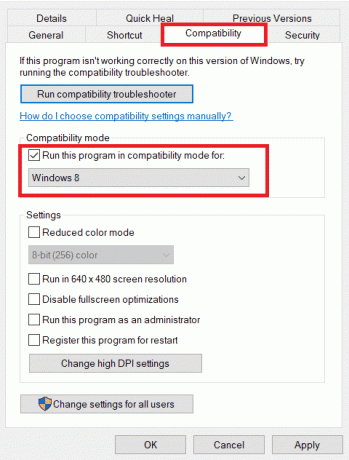
3. Затим проверите Покрените овај програм као администратор опција под Подешавања одељак. На крају, изаберите Применити а затим кликните У реду да сачувате унете промене.

4. Проверите да ли је проблем рушења ГТА В при покретању решен. Ако не, покушајте да извршите исте кораке за Стеам добро као Епске игре покретач релевантно и покрените их у режиму администратора.
Такође прочитајте:Како да поправите рушење ничијег неба на рачунару
5. Затворите позадинске процесе
Небитне апликације или програми који раде у позадини троше много системских ресурса као што су ЦПУ или меморија. Смањује перформансе система и узрокује проблеме са учитавањем и рушењем, као што ГТА 5 стално руши рачунар. У таквим случајевима потребно је затворити задатке који се извршавају у позадини. Прочитајте наш водич даље Како завршити задатак у оперативном систему Виндовс 10.
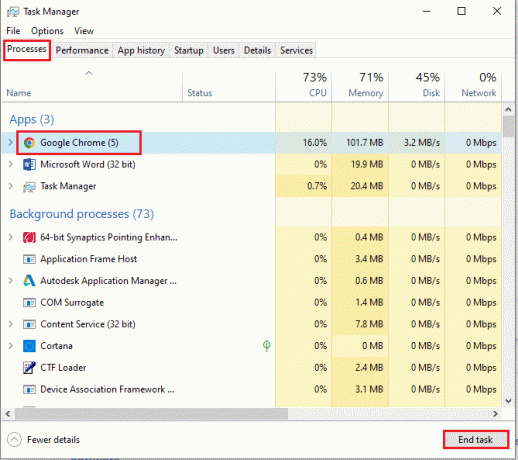
Када се све непотребне апликације заврше, затворите менаџер задатака. Покрените игру и проверите да ли је проблем с рушењем ГТА В при покретању решен.
6. Ажурирајте Виндовс
ОС је срце софтвера. Стога је неопходно проверити да ли ради несметано. Грешке и грешке се увек дешавају у Виндовс ОС-у. Да би то исправио, власник Виндовс-а Мицрософт често издаје ажурирану верзију оперативног система поправљајући те грешке и грешке. Ако Виндовс није ажуриран, долази до пада ГТА 5 при покретању. Стога, обавезно проверите да ли је ваш ОС ажуриран на најновију верзију. Ако не, ажурирајте га и покрените игру. Прочитајте или водите даље Како преузети и инсталирати најновију исправку за Виндовс 10.

7. Ажурирајте графичке драјвере
Графички драјвер је суштинска карактеристика сваке онлајн игре или самог рачунара. Произвођачи ГПУ-а често објављују ажурирања и функције. Такође, да бисте избегли било какве техничке проблеме као што су треперење екрана, неправилан рад екрана, укључивање/искључивање екрана итд. даље, неопходно је ажурирати графички драјвер јер су они одговорни за ефикасност и перформансе рачунар. Дакле, ажурирајте графички драјвер и видите да ли ГТА 5 наставља да се руши рачунар је решен. Прочитајте наш водич даље 4 начина за ажурирање графичких драјвера у оперативном систему Виндовс 10.

8. Привремено онемогућите антивирусни програм (ако је применљиво)
Опште позната чињеница коју сви знају о било ком антивирусу је да штити рачунар од било које врсте злонамерне претње. Ипак, његова ограничења понекад могу бити огромна. У таквом сценарију, постоји велика могућност да ови антивирусни програми или заштитни зид утичу на перформансе датотека игара. Због тога морате одмах да онемогућите свој антивирус или заштитни зид Виндовс Дефендер на неко време да бисте решили проблем пада ГТА 5 при покретању. Прочитајте наш водич даље Како привремено онемогућити антивирусни програм на Виндовс 10 да искључите антивирус на одређено време.
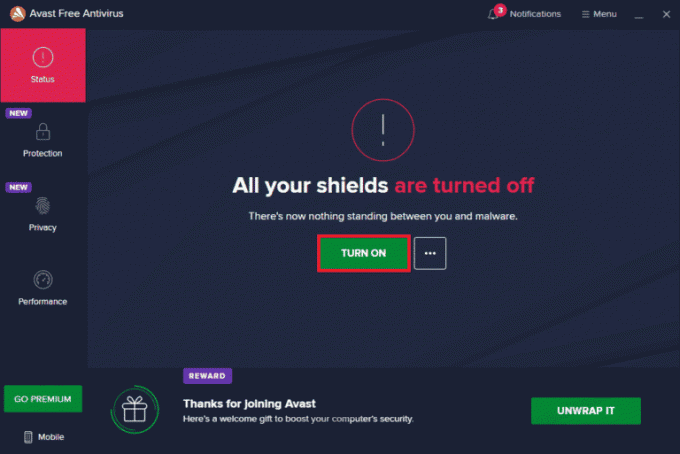
Такође, ако Виндовс Дефендер блокира игру, пратите наш водич даље Како онемогућити заштитни зид Виндовс 10 да бисте искључили заштитни зид Виндовс заштитника.
Белешка: Искључивање заштитног зида Виндовс Дефендер може бити штетно за ваш рачунар, па се не препоручује да га онемогућите.
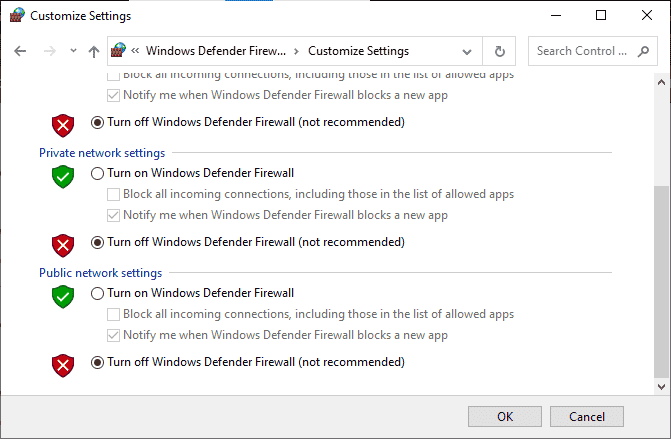
Такође прочитајте:Како деинсталирати МцАфее ЛивеСафе у оперативном систему Виндовс 10
Метод 2: Ажурирајте датотеке игре ГТА 5
Ако већ неко време нисте надоградили игру ГТА 5, онда је дошло време да то урадите. Неопходно је проверити и ажурирати ГТА 5 игру, ако је најновија закрпа доступна. Ево како се то ради.
Опција И: Путем Стеам-а
1. притисните Виндовс тастер, тип пара и кликните на Отвори.

2. На Стеам почетну страницу, идите на Библиотека.

3. Изаберите ГТА 5 на левом окну. Овде ће аутоматски тражити ажурирања. Ако је доступна надоградња, бићете ажурирање дугме. Кликните на њега да ажурирате игру.
4. Сачекајте да се игра инсталира са најновијом верзијом. Када се заврши, затворите Стеам клијент сервер.
5. коначно, поново покрените рачунар да примени промене. Затим поново покрените игру и погледајте да ли ГТА 5 наставља да се руши. Проблем са рачунаром је решен.
Опција ИИ: Преко Епиц Лаунцхер-а
1. Покрените Епиц Лаунцхер апликација.
2. На Покретач Епиц Гамес почетну страницу, изаберите Подешавања.
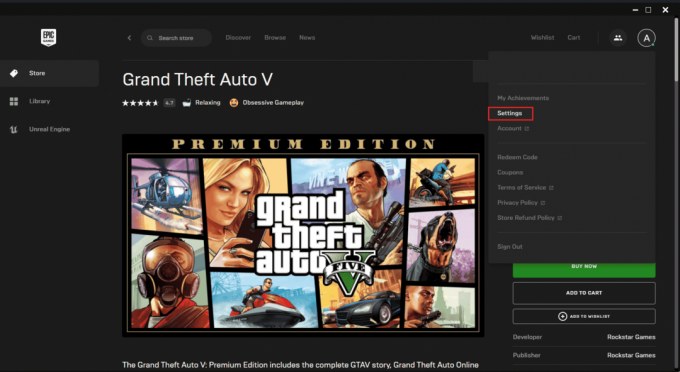
3. Померите се надоле и изаберите Управљајте играма одељак. Затим означите квачицу Дозволи аутоматска ажурирања.
4. Проширите мени сваке игре и осигурајте Аутоматско ажурирање поље је означено.
5. Затвори Покретач епских игара и поново га отвори. Игра ће се аутоматски ажурирати ако је ажурирање доступно за ГТА 5 игру.
Такође прочитајте:Како повезати Смите налог са Стеам-ом
Метод 3: Подесите ГТА 5 процес на високи приоритет
Покретање игара са малим РАМ ресурсима утиче на њихове несметане перформансе. Да бисте то решили, морате да поставите игру као високи приоритет преко менаџера задатака да видите да ли је ГТА В рушење при покретању поправљено. Ево како се то ради.
1. притисните Тастери Цтрл + Схифт + Есц истовремено да се отвори Таск Манагер.
2. На Процеси картицу, кликните десним тастером миша на Задатак игре ГТА 5 и изаберите Поставите приоритет до Високо.

3. На крају, затворите Таск Манагер. Сада, покрените игру ГТА 5 и проверите да ли је ГТА 5 рушење при покретању исправљено.
Метод 4: Пређите на план напајања високих перформанси
Обично је балансирани режим подразумевано постављен као план напајања на било ком рачунару са оперативним системом Виндовс 10. Посебна карактеристика овог режима је да ће уштедети што је више могуће енергије што заузврат смањује потрошњу ресурса. Такав случај може изазвати пад ГТА В при покретању. Због тога се препоручује измена плана напајања у режим високих перформанси. Прочитајте наш водич даље Како променити план напајања на Виндовс 10 и примени упутства дата на њему.
Белешка: Уверите се да је рачунар прикључен пре било какве измене.
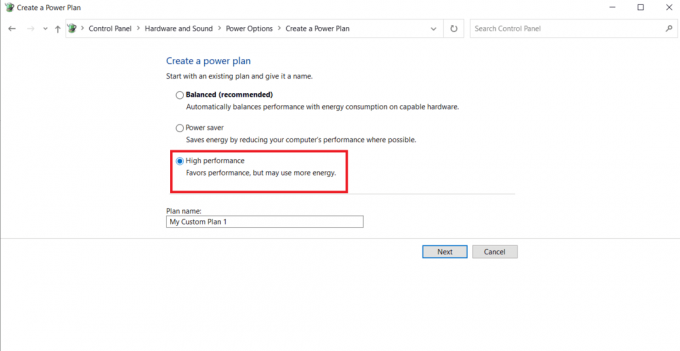
Такође прочитајте:Поправите ПУБГ заостајање на Виндовс 10
Метод 5: Повећајте виртуелну меморију
Свака партиција чврстог диска има виртуелну меморију која делује као привремена РАМ меморија. Када је овај меморијски простор мањи него што узрокује да ГТА 5 стално руши рачунар. За такве случајеве потребно је повећати виртуелну меморију. Пратите кораке да то урадите.
1. притисните Виндовс + Ркључеви заједно да покрену Трцати Дијалог.
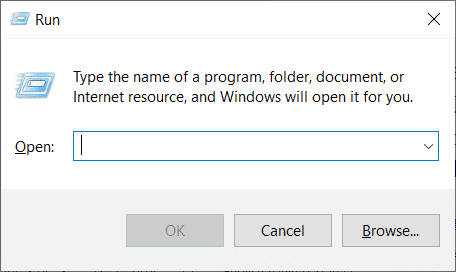
2. Тип системпропертиесадванцед у Трцати дијалог и притисните Типка на тастатури.

3. На Системска својства прозор, пребаците на Напредно таб. Затим изаберите Подешавања дугме испод Перформансе одељак.
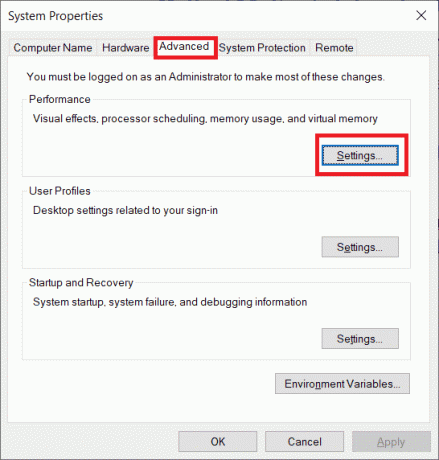
4. На ПерформансеОпције прозор, изаберите Напредно поново таб. Затим кликните на Промена дугме испод Виртуелномеморија одељак.
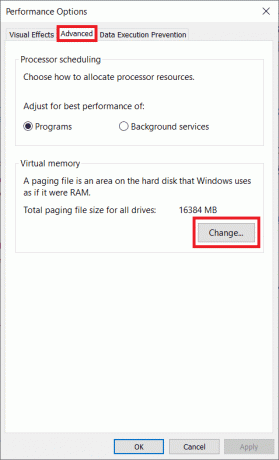
5. Опозовите избор Аутоматски управљајте величином датотеке страничне меморије за све дискове на Виртуелна меморија промпт.
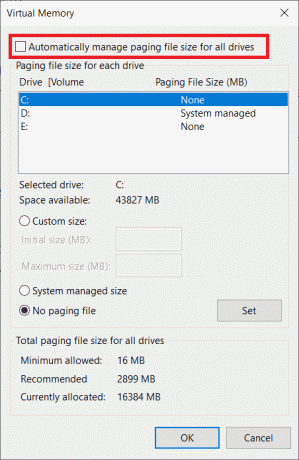
6. Затим изаберите Цустом Сизе опција за ручно подешавање величине меморије. Сада, укуцај 4096 и 8192 испод Почетна величина и Максимална величина кутија, респективно.
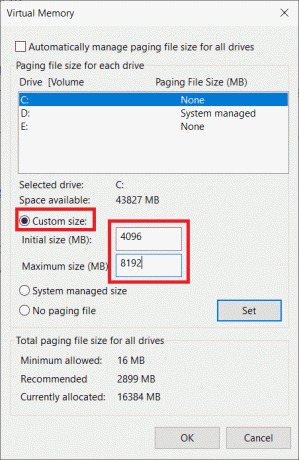
7. На крају, кликните У реду да сачувате унете промене. Коначно, поново покрените рачунар. Затим поново покрените игру ГТА В и видите да ли је ГТА В рушење при покретању решено.
Метод 6: Проверите интегритет датотека игре
Ако датотеке ГТА В игре недостају или су оштећене на вашем систему, можда ћете доживети да се ГТА В сруши приликом покретања проблема. Сада, ако имате Стеам апликацију или Епиц покретач као клијент-сервер за играње игре, онда морате да проверите интегритет датотеке игре преко њеног сервера.
Опција И: Путем Стеам-а
Проверите наш водич Како проверити интегритет датотека игре на Стеам-у.
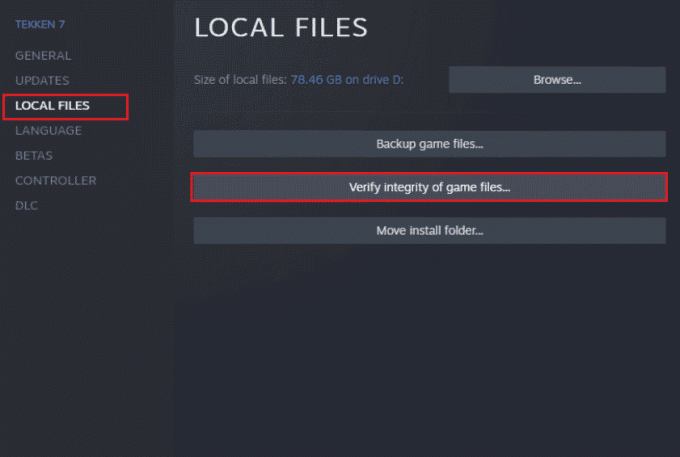
Опција ИИ: Преко командне линије
1. притисните Виндовс кључ и тип цмд, а затим кликните на Покрени као администратор.

2. Откуцајте следеће команда и ударио Типка на тастатури.
цд ц:\Програм Филес\Роцкстар Гамес\Гранд Тхефт Ауто В
Белешка: Ако имате другу фасциклу за инсталацију игре, унесите одговарајућу адресу у команду.

3. Затим извршите следеће команда.
ГТАВЛаунцхер.еке-верифи
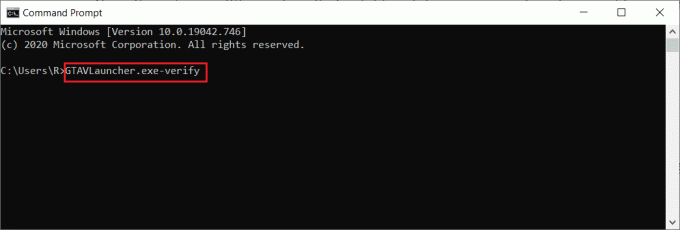
4. Једном када се наредба изврши, покретач игре ће се сада отворити и покренути проверите датотеке игре.
5. Када су датотеке верификоване, поново покрените игру и проверите да ли ГТА 5 наставља да руши проблем са рачунаром је отклоњен.
Опција ИИИ: Кроз Епиц Лаунцхер
1. Отвори Епиц Гаме Лаунцхер апликација.

2. На почетној страници идите на Библиотека.

3. Кликните икона са три тачке присутан поред игре ГТА В.
4. Затим изаберите Проверити у контекстуалном менију.
5. Сачекајте док се процес поправке не заврши. Када се заврши, поново покрените рачунар да би промене биле делотворне.
Такође прочитајте:Поправите неуспешно отпремање Стеам слике
Метод 7: Измените подешавања графике
Измените графичке карактеристике у подешавањима игре у нормалан режим. То је зато што коришћење другог интензивног стања може утицати на функционисање игре у целини и може проузроковати пад ГТА 5 при покретању. Стога следите доле наведене кораке и промените графичка подешавања.
1. Покрените ГТА В игра.
2. Иди на Подешавања.
3. Изаберите Графика. Затим подесите доле наведену опцију на Нормално режим.
- Квалитет текстуре
- Схадер Куалити
- Квалитет сенка
- Квалитет рефлексије
- Квалитет траве
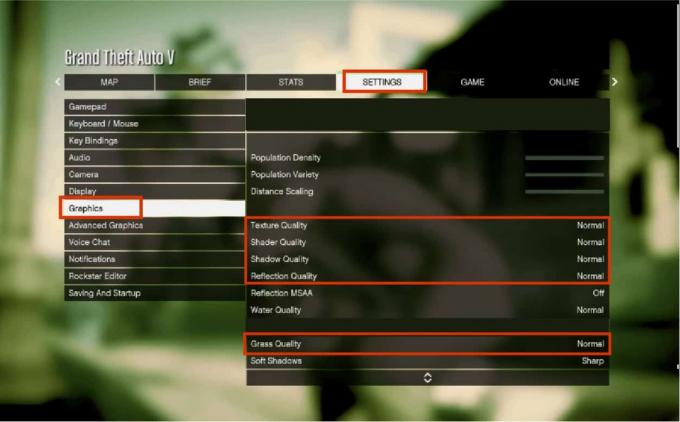
Када се све горе поменуте графичке карактеристике промене, покушајте да покренете игру и проверите да ли ГТА 5 наставља да руши проблем са рачунаром је решен.
Метод 8: Укључите ВСинц
ВСинц значи вертикална синхронизација. То је опција 3Д приказа која је одговорна за бољу стабилност. Многи корисници су пријавили да је омогућавање овог режима у игри ГТА В решило проблем пада. Ево како се то ради.
1. Покрените ГТА В игра.
2. Иди на Подешавања таб.
3. Под Графика одељак, скролујте и пронађите ВСинц опција. Окрените га НА.
Белешка: Ако је ВСинц већ у стању УКЉУЧЕНО, ИСКЉУЧИТЕ га. Затим поново покрените игру и поново омогућите ВСинц.
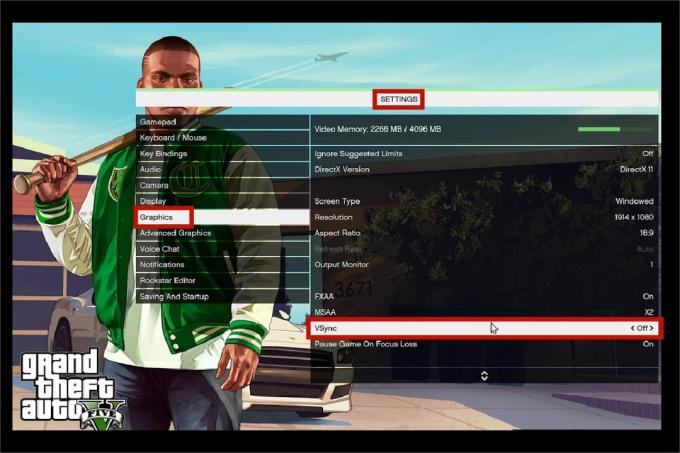
4. Када завршите, затворите игру и рестартрачунар, а затим поново покрените игру. Затим проверите да ли је грешка при покретању ГТА 5 решена.
Такође прочитајте:Поправите Стеам код грешке е502 л3 у оперативном систему Виндовс 10
Метод 9: Искључите апликације са преклапањем
Понекад одређене популарне апликације као што су Дисцорд, Ксбок и Нвидиа ГеФорце Екпериенце садрже свој програм преклапања који ради у позадини и утиче на перформансе игара. Стога, морате да га проверите и искључите да бисте решили пад ГТА 5 због проблема са покретањем. Пратите доле наведене кораке.
Корак И: Искључите Дисцорд Оверлаи
1. притисните Виндовс тастер, тип Дисцорд, а затим кликните на Отвори.

2. На ДисцордПочетна страница, изаберите икона зупчаника присутна на дну.

3. Померите се надоле у левом окну и изаберите Гаме Оверлаи мени.
4. Укључите прекидач за Омогући преклапање у игри одлика.
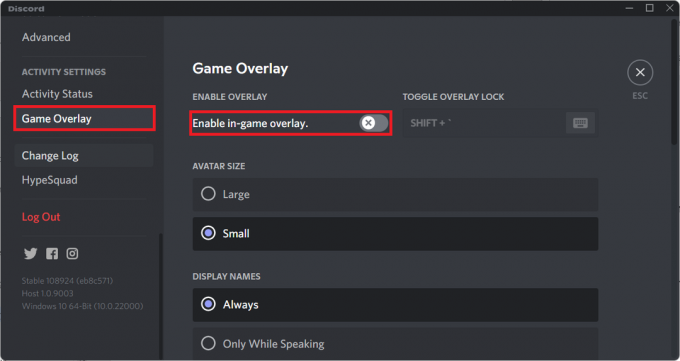
5. Затим пређите на Игре картицу и изаберите ГТА 5 игра.
6. На крају, искључите Омогући преклапање у игри одлика.
Када се ови кораци заврше, поново покрените рачунар да бисте сачували направљене промене.
Корак ИИ: Искључите Ксбок Гаме Бар
1. притисните Виндовс + Икључеви заједно да се отвори Подешавања.
2. На Подешавања страницу, изаберите Гаминг опција као што је приказано.

2. Изаберите Ксбок Гаме бар на левом окну. Искључи Омогућите Ксбок Гаме Бар за ствари као што су снимање клипова игара, ћаскање са пријатељима и примање позива за игре опција као што је приказано.

Корак ИИИ: Искључите Нвидиа ГеФорце Екпериенце
1. Покрените Нвидиа ГеФорце Екпериенце Оверлаи апликација.
2. Кликните на икона зупчаника преселити се у Подешавања.

3. Иди на Генерал таб. Искључиван тхе Преклапање у игри одлика.
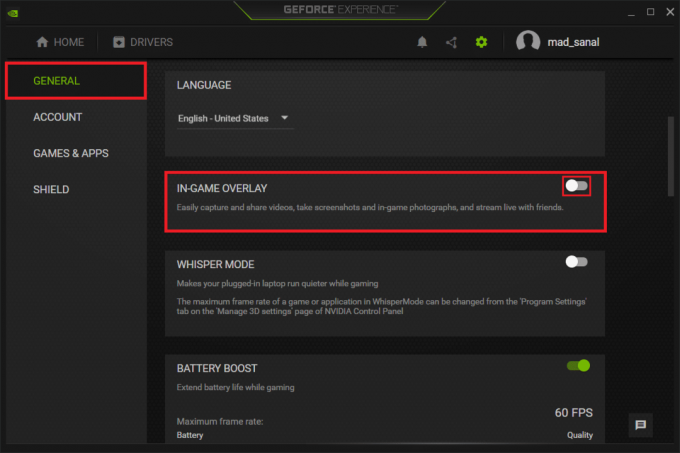
4. коначно, поново покренутирачунар да довршимо измене. Када завршите, покушајте да покренете игру и видите да ли је проблем са падом ГТА В при покретању решен.
Такође прочитајте:Поправи ГТА 4 Сецулаунцхер није успео да покрене апликацију 2000
Метод 10: Присилно покрените игру у Дирецт Кс 11
ДирецтКс игра виталну улогу у функцији игре ГТА 5. Стога се препоручује принудно покретање игре у ДирецтКс 11 верзији. Једноставно пратите упутства да бисте то урадили.
Опција И: Путем Стеам-а
1. Лансирање Стеам клијент сервер преко десктопа.

2. На Стеам почетну страницу, идите на Библиотека.
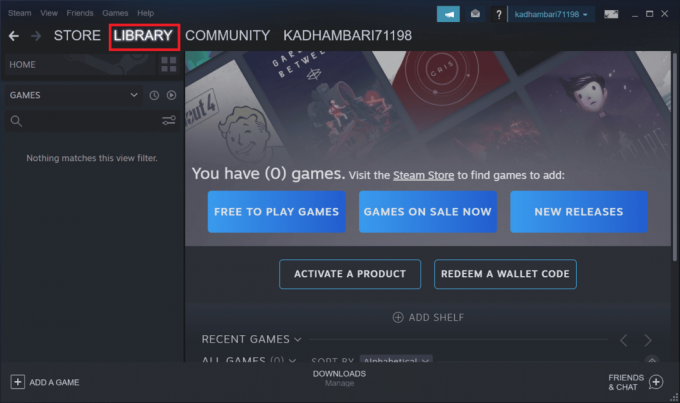
3. Пронађите и кликните десним тастером миша на ГТА 5 игра. Изаберите Својства у контекстуалном менију.
4. Изабрати Генерал картицу у левом окну. Испод Лансирање Опције, тип –дк11 и ударио Ентер.
5. Затворите Стеам сервер и поново покрените игру. Затим проверите да ли
ГТА 5 наставља да се руши. Проблем са рачунаром је отклоњен.
Опција ИИ: Преко Епиц Лаунцхер-а
1. Отвори Покретач Епиц Гамес апликација.
2. На Епиц Лаунцхер почетну страницу, изаберите Подешавања.
3. Претражите и кликните ГТА 5 да бисте проширили за више опција подешавања.
4. Изаберите Поставке игре мени у левом окну.
5. Сада, означите Додатни аргументи командне линије. Затим откуцајте д3д11.
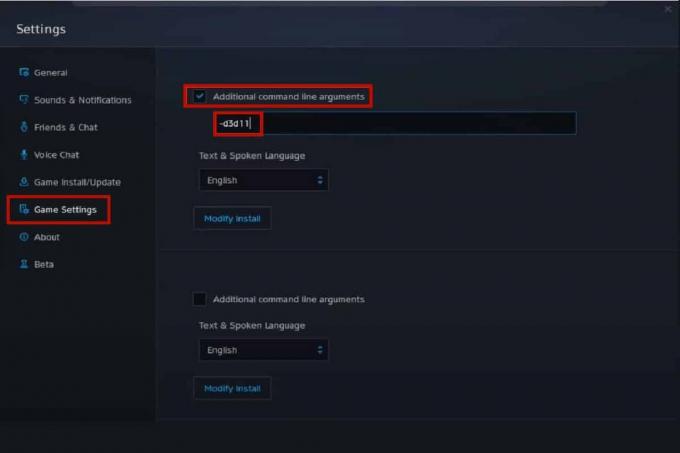
5. Коначно, поново покрените игру и видите да ли је ГТА 5 паљење при грешци при покретању решено.
Такође прочитајте:5 начина да поправите грешку у меморији игре ГТА 5
Метод 11: Поново инсталирајте Мицрософт Висуал Ц++ Рунтиме
Једна уобичајена метода за решавање више грешака у игрици је поновна инсталација Мицрософт Висуал Ц++ Рунтиме-а у ваш систем. Само пробај. Ево како се то ради.
1. притисните Виндовс + И тастери истовремено за покретање Подешавања.
2. Изаберите Аппс подешавање.
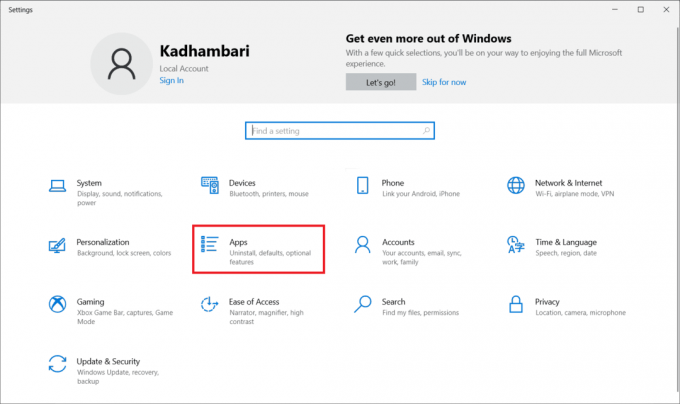
3. Сада, изаберите Апликације и функције на левом окну. Затим претражите и пронађите сваки Мицрософт Висуал Ц++ програм и изаберите Деинсталирај.
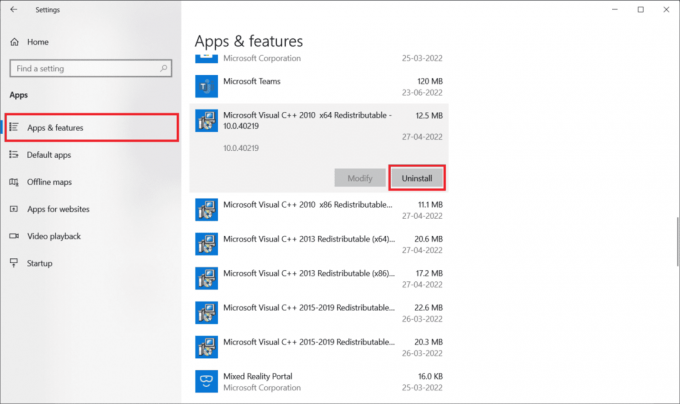
4. На крају, кликните Деинсталирај на упиту за потврду.

Да бисте поново инсталирали Мицрософт Висуал Ц++ програме на рачунар, следите доле наведене кораке.
5. Иди на званична Мицрософт веб страница. Онда, Изаберите Језик и кликните на Преузимање дугме да бисте преузели најновију верзију програма Мицрософт Висуал Ц++ Рунтиме.

6. Изаберите тип датотеке коју треба да преузмете и кликните на Следећи дугме да бисте га финализовали.
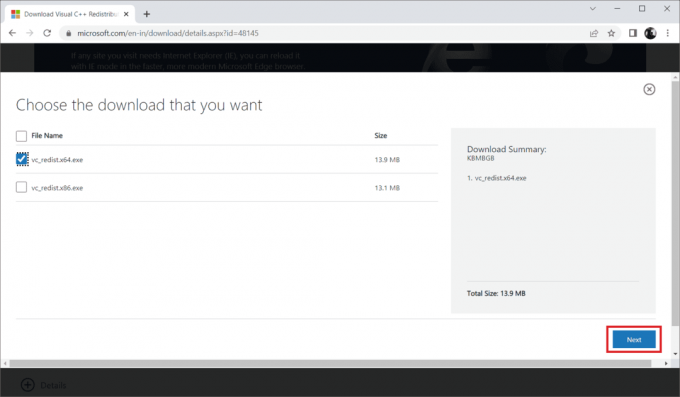
7. Двапут кликните на преузету датотеку за подешавање и отворите је да бисте започели процес инсталације.

8. Означите Слажем се са условима и одредбама лиценце и изаберите Инсталирај да бисте започели инсталацију.
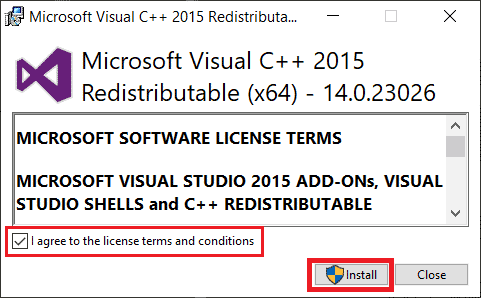
9. Пратите упутства на екрану да наставите даље и завршите инсталацију.
10. Када се заврши, поново покрените рачунар да би промене биле делотворне. Затим покрените и покрените игру и погледајте да ли је проблем који се руши при покретању ГТА 5 решен.
Поново покрените рачунар да би промене биле ефективне. Када завршите, проверите да ли је грешка ГТА 5 и даље руши рачунар решена.
Препоручено:
- 14 начина да поправите да МСИ Афтербурнер не ради на Виндовс 10
- Поправи Ксбок код грешке 0к8б0500б6
- Ултимате Фаллоут 3 Водич за рушење на Виндовс 10
- Поправите грешку ГТА В Социал Цлуба на Виндовс 10
Ако сте ентузијастичан играч, онда вас свака грешка у вези са тим може фрустрирати у неописивој мери. Али зауставите своје емоције и размислите на тренутак, схватићете да је свака технологија или апликација склона грешкама и да ће само такве грешке отворити пут за нови развој на позитивној точки. Надамо се да сте до сада добили решење ГТА 5 се руши при покретању проблем. Јавите нам која метода вам је успела. Слободно нам се обратите за било какве сугестије или упите путем одељка за коментаре који је дат у наставку.

